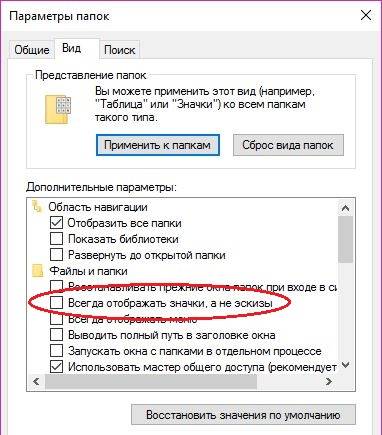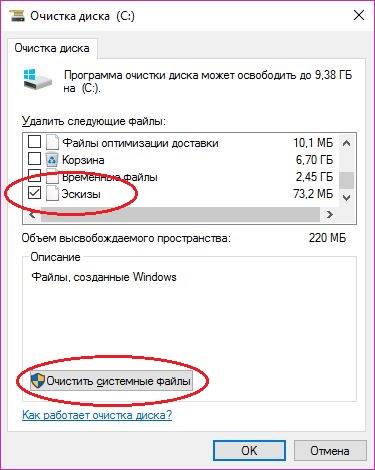- Не отображаются эскизы в проводнике Windows 10
- Отображение эскизов вместо значков Windows 10
- Почему в проводнике не отображаются эскизы фото
- Не отображаются эскизы (миниатюры) изображений и видео Windows 10
- Включение показа миниатюр (эскизов) вместо значков в настройках
- Сброс кэша эскизов в Windows 10
- Дополнительные способы включить показ миниатюр
- Что делать, если не отображаются эскизы в Windows 10 — видео инструкция
- Как включить отображение эскизов изображений в проводнике Windows 10
- Включение отображения эскизов изображений в проводнике через параметры папок
- Очистка системных файлов для отображения эскизов изображений в проводнике
- Как включить отображение эскизов изображений в проводнике с помощью командной строки
- Как заставить систему видеть эскизы PSD файлов
- Gran1
- kalinov
- yacovlev
- Вложения
- chesen
- grablin
- grablin
- MAO_the_Doom
- Вложения
- grablin
- andrejK
- grablin
- grablin
- pahafo
- MAO_the_Doom
- grablin
- MAO_the_Doom
Не отображаются эскизы в проводнике Windows 10
С помощью эскизов или миниатюр можно посмотреть что это за изображение в проводнике Windows 10. И Вам не нужно использовать приложение для просмотра фотографий. В проводнике по умолчанию отображаются эскизы. Очень удобная фича для предпросмотра.
Эта статья расскажет, как включить отображение эскизов в проводнике Windows 10. Непосредственно эскизы или миниатюры выполняют функцию предпросмотра файлов. Работает только с изображениями или видеофайлами поддерживаемых системой форматов.
Отображение эскизов вместо значков Windows 10
В первую очередь выберите в папке с изображениями Вид > Крупные значки или Огромные значки (или зажмите Ctrl и колёсиком мыши увеличьте содержимое). Изначально не предусматривается отображение миниатюр для: Маленьких значков, Списков или Таблиц.
В закладке проводника Вид выберите Параметры > Изменить параметры папок и поиска. Во вкладке Вид > Дополнительные параметры снимите отметку Всегда отображать значки, а не эскизы (или Восстановить значения по умолчанию). Теперь примените изменения.
Изменение групповой политик позволяет отключить отображение эскизов. Перейдите в раздел Конфигурация пользователя > Административные шаблоны > Компоненты Windows > Проводник. Для параметра Отключить отображение эскизов установите Отключено.
После всех манипуляций перезапустите компьютер или проводник. Это позволит посмотреть отображаются теперь эскизы или всё ещё нет. Можно воспользоваться дополнительно реестром. Тогда без перезагрузки уже не обойтись. Хотя такое решение немного сложнее.
Почему в проводнике не отображаются эскизы фото
Система хранит копии эскизов всех изображений, видеофайлов и документов для их быстрого отображения при открытии папки. После удаления этих эскизов они будут автоматически восстановлены при необходимости. Может помочь, особенно если недостаточно памяти.
Перейдите в Свойства системного диска C:\ и выберите Очистка диска. Можно выполнить команду cleanmgr в окошке Win+R и выбрать диск. Теперь установите только отметку Эскизы и для очистки нажмите кнопку ОК. По факту эскизы неиспользуемых изображений не нужны.
Для очистки можно воспользоваться обновлёнными параметрами Windows 10. Нужно открыть Параметры > Система > Память и в списке выбрать Временные файлы (расположение зависит от версии системы). Теперь выделив Эскизы, достаточно нажать Удалить файлы.
Возможно, необходимо поднастроить параметры быстродействия. Выполните команду sysdm.cpl в окне Win+R. Во вкладке Дополнительно выберите Параметры быстродействия. Убедитесь, что во вкладке визуальные эффекты включено Вывод эскизов вместо значков.
Отображение эскизов фото прямо в проводнике упрощает его использование. Пользователю не нужно открывать изображение для его идентификации. Миниатюра сразу же показывает, что за фотография. Как упоминалось ранее, они должны отображаться по умолчанию в Windows 10.
Не отображаются эскизы (миниатюры) изображений и видео Windows 10

В этой инструкции — способы исправить эту проблему и вернуть показ миниатюр (эскизов) для предварительного просмотра в проводнике Windows 10 вместо иконок файлов или тех самых черных квадратов.
Примечание: отображение миниатюр не доступно, если в параметрах папки (правый клик в пустом месте внутри папки — Вид) включены «Мелкие значки», отображение в виде списка или таблицы. Также миниатюры могут не отображаться для специфичных форматов изображений, не поддерживаемых самой ОС и для видео, для которого не установлены кодеки в системе (также подобное случается, если установленный вами плеер устанавливает свои иконки на видео файлы).
Включение показа миниатюр (эскизов) вместо значков в настройках
В большинстве случаев, для того чтобы включить отображение картинок вместо иконок в папках, достаточно просто изменить соответствующие настройки в Windows 10 (они присутствуют в двух местах). Сделать это просто. Примечание: если какие-то из указанных ниже опций оказались недоступны или не меняются, обратите внимание на последний раздел этого руководства.
Для начала проверьте, включен ли показ миниатюр в параметрах проводника.
- Откройте проводник, нажмите в меню «Файл» — «Изменить параметры папок и поиска» (также можно зайти через панель управления — параметры проводника).
- На вкладке «Вид» посмотрите, не включен ли пункт «Всегда отображать значки, а не эскизы».
- Если включен, снимите отметку с него и примените настройки.
Также настройки отображения эскизов картинок присутствуют в параметрах быстродействия системы. Добраться до них можно следующим образом.
- Кликните правой кнопкой мыши по кнопке «Пуск» и выберите пункт меню «Система».
- Слева выберите «Дополнительные параметры системы»
- На вкладке «Дополнительно» в разделе «Быстродействие» нажмите «Параметры».
- На вкладке «Визуальные эффекты» отметьте пункт «Вывод эскизов вместо значков». И примените настройки.
Примените сделанные настройки и проверьте, была ли решена проблема с отображением миниатюр.
Сброс кэша эскизов в Windows 10
Этот способ может помочь, если вместо миниатюр в проводнике стали отображаться черные квадраты или что-то еще, не типичное. Здесь можно попробовать сначала удалить кэш эскизов с тем, чтобы Windows 10 создала его заново.
Для очистки эскизов выполните следующие действия:
- Нажмите клавиши Win+R на клавиатуре (Win — клавиша с эмблемой ОС).
- В окно «Выполнить» введите cleanmgr и нажмите Enter.
- Если появится выбор диска, выберите ваш системный диск.
- В окне очистки диска, внизу, отметьте пункт «Эскизы».
- Нажмите «Ок» и дождитесь, когда будет завершена очистка эскизов.
После этого можете проверить, стали ли отображаться миниатюры (они будут созданы заново).
Дополнительные способы включить показ миниатюр
Если в вашем случае не отображаются миниатюры только в случае, если в параметрах «Вид» вы устанавливаете крупные или огромные значки, проверьте, чтобы в разделе реестра
Были следующие параметры со следующими значениями, при их отсутствии или отличающихся значениях, измените их:
А в разделе реестра
А если в этих разделах есть параметры LoadAppInit_DLLs и AppInit_DLLs то первый должен быть равен 0, а второй — пустым.
И на всякий случай еще два способа включить отображение миниатюр в проводнике — с помощью редактора реестра и редактора локальной групповой политики Windows 10. По сути, это один способ, только разные его реализации.
Для включения миниатюр в редакторе реестра, проделайте следующее:
- Откройте редактор реестра: Win+R и ввести regedit
- Зайдите в раздел (папки слева)
- Если в правой части вы увидите значение с именем DisableThumbnails, кликните по нему дважды и установите значение 0 (ноль), чтобы включить показ иконок.
- Если такого значение нет, можно его создать (правый клик в пустой области справа — создать — DWORD32, даже для систем x64) и установить для него значение 0.
- Повторите шаги 2-4 для раздела
Закройте редактор реестра. Изменения должны вступить в силу сразу после изменений, но если этого не произошло — попробуйте перезапустить explorer.exe или перезагрузить компьютер.
То же самое с помощью редактора локальной групповой политики (доступно только в Windows 10 Pro и выше):
- Нажать Win+R, ввести gpedit.msc
- Перейдите к разделу «Конфигурация пользователя» — «Административные шаблоны» — «Компоненты Windows» — «Проводник»
- Дважды кликните по значению «Отключить отображение эскизов и отображать только значки».
- Установите для него «Отключено» и примените настройки.
После этого изображения предварительного просмотра в проводнике должны будут показываться. Также обратите внимание: если проблема появилась недавно, а у вас есть точки восстановления системы, они могут помочь.
Что делать, если не отображаются эскизы в Windows 10 — видео инструкция
Ну а если ни один из описанных вариантов не сработал или же проблема со значками отличается от описанной — задавайте вопросы, постараюсь помочь. При этом учитывайте, что если речь идет не о стандартных форматах файлов, которые Windows 10 поддерживает по умолчанию, включить отображение миниатюр описанными методами не получится, однако, после установки соответствующих просмотрщиков (например: Лучшие бесплатные программы для просмотра фото и изображений), редакторов или проигрывателей, миниатюры для этих форматов могут появляться.
А вдруг и это будет интересно:
Почему бы не подписаться?
Рассылка новых, иногда интересных и полезных, материалов сайта remontka.pro. Никакой рекламы и бесплатная компьютерная помощь подписчикам от автора. Другие способы подписки (ВК, Одноклассники, Телеграм, Facebook, Twitter, Youtube, Яндекс.Дзен)
24.03.2021 в 13:21
Не отображаются эскизы фото и видео на Xiaomi Redmi Note 8 pro. Формат файлов Jpeg. Если закинуть на телефон в ту же папку фото с других устройств, то эскизы отображает.
Как включить отображение эскизов изображений в проводнике Windows 10
Так иногда бывает, что не отображаются эскизы (миниатюры) изображений в проводнике Windows 10 и пользователь задается резонным вопросом как привести все это в порядок? К счастью, особых усилий для этого не надо. Этот небольшой гайд расскажет вам как включить отображение эскизов изображений в проводнике Windows 10.
Чтобы миниатюры корректно отображались в вашем проводнике Windows сохраняет их в общую базу данных, откуда в нужное время подгружает их. По непонятным причинам эта база данных может испортиться и миниатюры отвалятся. Это крайне неприятное событие, которое пусть и не выводит компьютер из строя, но крайне ухудшает впечатления от работы с вашими файлами.
Windows 10 содержит в себе необходимые средства, которые помогут сбросить миниатюры и вернуть их в рабочее состояние. Для этого есть несколько сценариев.
Включение отображения эскизов изображений в проводнике через параметры папок
- Прежде всего проверьте, не испоганил ли вам кто-нибудь настройки проводника. Его параметры позволяют при желании отключить предварительный просмотр файлов.
- Откройте Проводник и перейдите на вкладку Просмотр. Там найдите кнопку Параметры.
Очистка системных файлов для отображения эскизов изображений в проводнике
Если в параметрах проводника все нормально и система настроена на отображение миниатюр, а их все равно нет, значит надо брать в руки бубен и напильник.
- Нажмите Win + R и введите cleanmgr. Откроется интерфейс очистки системного диска. Опционально его можно открыть из Компьютер — ДискC: — Свойства — Очистка диска.
- В окне очистки диска снимите все галочки и оставьте оную только возле пункта Эскизы файлов.
- Теперь нажмите Очистить системные файлы. Дождитесь завершения процедуры.
Как включить отображение эскизов изображений в проводнике с помощью командной строки
Можно воспользоваться командной строкой. Этот процесс более муторный и менее дружелюбный к обычным пользователям.
- Нажмите Win + R и введите cmd. Откроется командная строка. Опционально ее можно открыть комбинацией клавиш Win + X – Командная строка или из общего списка приложений в меню Пуск.
- Надо остановить работу процесса Проводник. Для этого введите:
del /f /s /q /a %LocalAppData%\Microsoft\Windows\Explorer\thumbcache_*.db
После выполнения всех этих процедур отсутствующие миниатюры снова должны появиться в вашем проводнике.
Как заставить систему видеть эскизы PSD файлов
Gran1
Участник
kalinov
Ответ: Как заставить систему видеть эскизы PSD файлов
Просто в системе никак не увидите. Ставьте отдельно программу-просмотровщик. Например ACDSee 8.1 удвлетворяет вашим задачам.
yacovlev
Участник
Ответ: Как заставить систему видеть эскизы PSD файлов
Для просмотра эскизов PSD и AI в Проводнике:
1) Помещаем 2 dll-библиотеки в C:\Program Files\Common Files\Adobe\Shell (если папки нет — создаем)
2) Запускаем 2 приложенных reg-файла.
3) Перезагружаемся.
4) Радуемся.
Вложения
Ответ: Как заставить систему видеть эскизы PSD файлов
Благодарю. Доступно и без долгих повествований о принципиальной невозможности сабжа.
chesen
Ответ: Как заставить систему видеть эскизы PSD файлов
Здесь бесплатная прога-показывает превью в проводнике всех графических файлов.Рекомендую.
URL http://xentient.com/setups/thumbs.exe
grablin
Участник
Ответ: Как заставить систему видеть эскизы PSD файлов
По твоей ссылке сейчас нет этой проги
Как она называется?
А файлы HDRI можно будет смотреть как эскизы страниц?
grablin
Участник
Ответ: Как заставить систему видеть эскизы PSD файлов
У меня на W7 64 не работают эти dll
Кто-нибудь знает как заставить W7 просматривать эскизы страниц psd файлы ??
MAO_the_Doom
Ответ: Как заставить систему видеть эскизы PSD файлов
у меня из другого источника эти dllки, так в пояснительной инструкции написано:
для W6 надо в Reg-файлах поменять регистр букв в именах psicon.dll и aiicon.dll так, чтобы они совпадали с самими файлами. Попробуйте, может в W7 также. Плюс ещё чтобы эти превьюшки не сдетали, нужно сделать закрепление, как это указано в файле pdf (см.ниже).
Возможно это всё есть в zip-архиве yacovlev, я не смотрел.
Вложения
grablin
Участник
Ответ: Как заставить систему видеть эскизы PSD файлов
andrejK
Ответ: Как заставить систему видеть эскизы PSD файлов
не мучайте систему и реестр)
поставьте xnview — и смотрите все файлы/превью/вью
в ней.
grablin
Участник
Ответ: Как заставить систему видеть эскизы PSD файлов
Это расширение Проводника Windows для отображения и выполнения операций с графическими файлами очень многих форматов, используется библиотека GFL 3.11 от создателя xnview
Тлько почему то мой браузер так и не делает привьюшек
grablin
Участник
Ответ: Как заставить систему видеть эскизы PSD файлов
А xnview это вьювер наподобие DeepExplorer. Только DeepExplorer покруче будет видит все форматы включая тридешные. А хочется просматривать не вьювирами а в виндовском браузере, дабы не обвешивать всякими прогами систему
pahafo
Ответ: Как заставить систему видеть эскизы PSD файлов
У меня на W7 64 не работают эти dll
Кто-нибудь знает как заставить W7 просматривать эскизы страниц psd файлы ??
MAO_the_Doom
Ответ: Как заставить систему видеть эскизы PSD файлов
grablin
Участник
Ответ: Как заставить систему видеть эскизы PSD файлов
Ребята и девчата!
Качаем.
Я с разработчиком общался — Знай наших — он русский!! и он все сделал для W7 64, все отображается теперь прям в виндовском браузере и ХДР и ПСД! без всяких там дипэксплореров и тому подобных вьюверов )
Я СЧАСТЛИВ )
http://www.cherubicsoft.com/projects/sagethumbs
MAO_the_Doom
Ответ: Как заставить систему видеть эскизы PSD файлов
grablin, передайте, пожалуйста, разработчику просьбу, чтобы ai-форматы можно было видеть, которые не сохранены с pdf-совместимостью. Например как тут в теме выше говорится про dll-ки для предыдущих Виндовсов.
Забанен
Ответ: Как заставить систему видеть эскизы PSD файлов
Сраные вьюеры качают из ПЗД файлов композитный слой из которого и делают превью. Если композита нет — отключена та самая «совместимость» — никаких превью вы не увидите. Черный квадрат с псалмом.
Тем временем отключать генерацию превью в PSD файле вряд ли кому придет в голову. В отличии от композита превьюшка 96 на 96 пикселов в JFIF заметно не влияет на размер файла. Но зато добраться до нее очень просто и, например, моя мулька показывает превью нескольких сотен жирных пздэх за секунду, а вот с жопегами возится из-за библиотеки FreeImage — застрелишься ждать.
И конечно еще прикол с ноготками для ttf’ов и прочих шрифтов. Делается все элементарно. Но, мля, маркетингу в голову не пришло снабдить винду такой фитчей. А инженерам — насрать.